Hay varias razones para eliminar el fondo de una foto. Es posible que simplemente odie el fondo: un retrato perfecto arruinado por la multitud, o un trabajo de construcción feo, o ambos. Es posible que desee eliminar el fondo para extraer el tema; tal vez esté haciendo algún tipo de truco de Photoshop o haciendo una tarjeta de felicitación.
Cualesquiera que sean sus razones, es fácil de hacer. Quitar el fondo de una imagen solía ser una pesadilla. Ahora, solo necesitas la aplicación adecuada. Y si eres un habitual con nuestros tutoriales fotográficos de Cult of Mac, probablemente ya tengas esa aplicación.
Los malos viejos tiempos
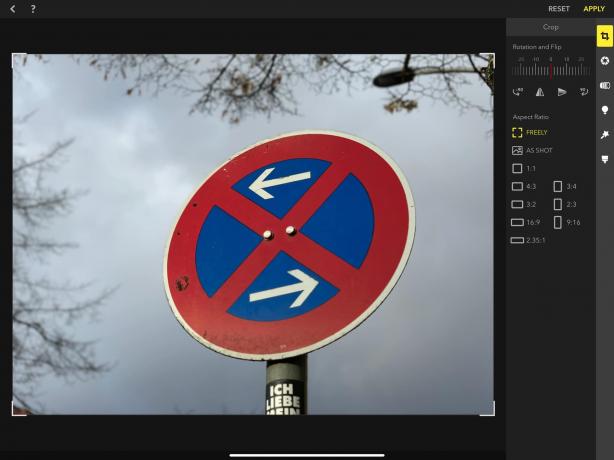
Foto: Cult of Mac
En los viejos tiempos, tenías que eliminar los fondos manualmente. Podrías usar las herramientas de selección automática de Photoshop para acercarte, pero ahí es cuando comenzó el verdadero trabajo. Hace años diseñé un libro sobre teléfonos móviles y tenía una carpeta llena de acciones de Photoshop para ayudarme a eliminar los teléfonos de sus diversas tomas publicitarias.
En estos días, solo elige una foto y mueve un par de controles deslizantes.
El modo de profundidad facilita la eliminación del fondo
Si está eliminando un fondo, es probable que la foto sea un retrato. Y si la foto es un retrato, es probable que la hayas tomado en modo retrato. Y eso significa que la foto ya está separada en primer plano y fondo. El modo retrato guarda un mapa de profundidad de la imagen. En el iPhone XS y XR, también guarda un retrato mate, que es una máscara muy detallada que incluye pelos individuales.
Entonces, para separar el fondo del primer plano, solo necesita encontrar una aplicación que lea estos mapas de profundidad y retrato, y le permita usarlos para editarlos.
Entra Focos. De nuevo
Mi aplicación preferida para todo lo relacionado con la profundidad es Focos. Lo hemos cubierto antes (vea los enlaces al final de esta publicación para esos artículos), porque hace mucho.
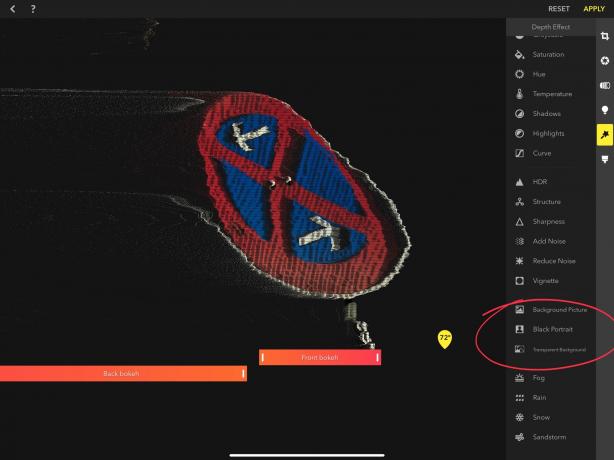
Foto: Cult of Mac
Abra Focos, cargue una imagen y toque el Efecto de profundidaden la barra lateral. Es el icono de la varita mágica. En esta sección, tiene tres opciones: fondo negro, fondo transparente y una imagen de fondo. Probemos con la imagen de fondo. Tóquelo y cargue la imagen que desea usar como fondo.
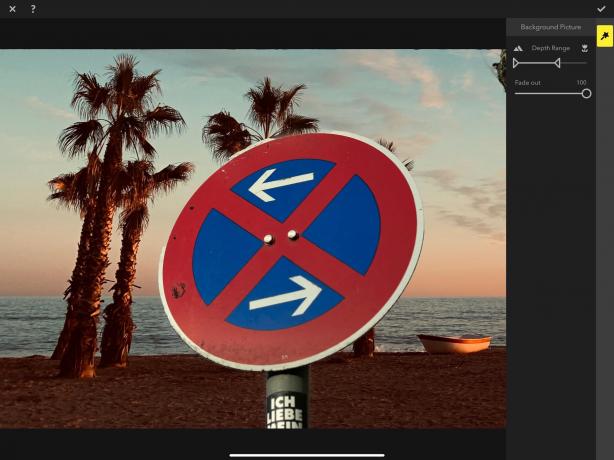
Foto: Cult of Mac
Luego, simplemente mueva estos controles deslizantes para elegir la cantidad de fondo que desea eliminar. La precisión de esta eliminación se basa en el mapa de profundidad capturado por la aplicación Cámara, pero puede arregla esa máscara usando las herramientas de pincel en Focos. Y si está utilizando un retrato de una persona, entonces la precisión del recorte debería ser mucho mayor para empezar.
Intentalo. Focos es gratuito y hace mucho más que eliminar el fondo.
Focos
Precio: Gratis con compras dentro de la aplicación
Descargar: Focos desde la App Store (iOS)


